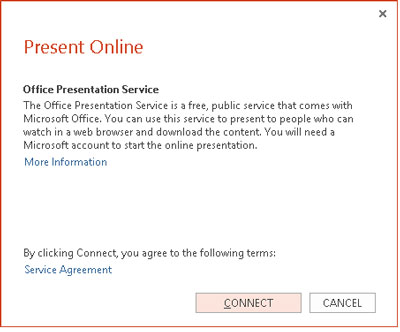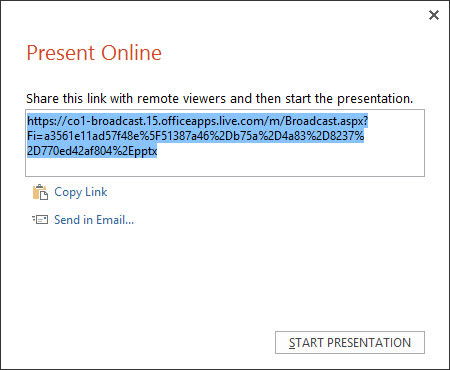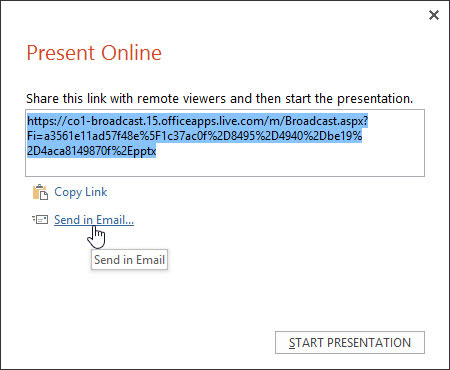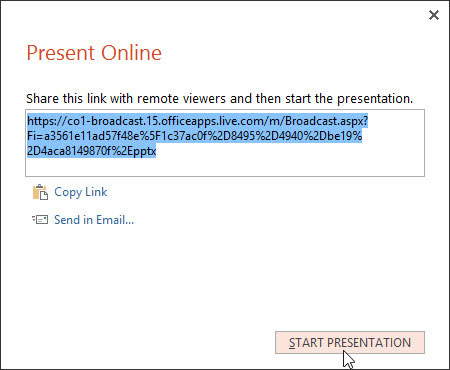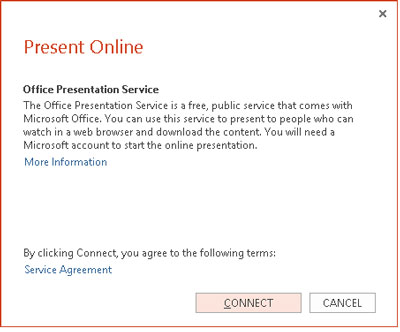
Kliknite gumb Present Online na zavihku traku za diaprojekcijo.
Če to storite, se odpre pogovorno okno Present Online. Kliknite Poveži.
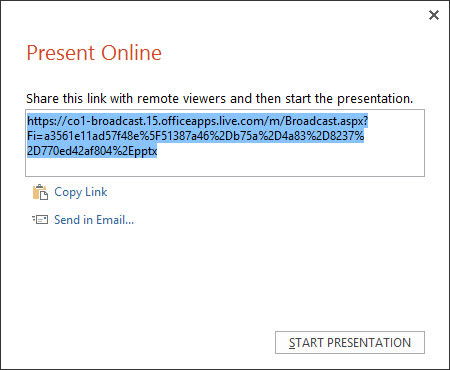
Če ste pozvani, vnesite svoje uporabniško ime in geslo za Windows Live.
Če nimate računa Windows Live , se prijavite za enega.
Ko se povežete, se prikaže pogovorno okno z naslovom predstavitve.
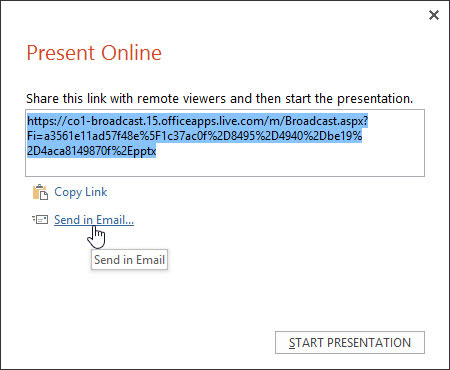
Če želite udeležencem sestanka poslati e-pošto, kliknite Pošlji po e-pošti. Nato dopolnite e-pošto tako, da dodate prejemnike in katero koli drugo besedilo, ki ga želite dodati, in pošljite e-pošto.
Vaši udeleženci lahko nato kliknejo povezavo, da odprejo predstavitev v svojih spletnih brskalnikih.
Prav tako lahko kliknete Kopiraj povezavo, da kopirate predstavitveno povezavo v odložišče. Nato lahko povezavo prilepite v e-pošto, da jo razdelite udeležencem sestanka.
Če želite udeležencem sestanka poslati e-pošto, kliknite Pošlji po e-pošti. Nato dopolnite e-pošto tako, da dodate prejemnike in katero koli drugo besedilo, ki ga želite dodati, in pošljite e-pošto.
Vaši udeleženci lahko nato kliknejo povezavo, da odprejo predstavitev v svojih spletnih brskalnikih.
Prav tako lahko kliknete Kopiraj povezavo, da kopirate predstavitveno povezavo v odložišče. Nato lahko povezavo prilepite v e-pošto, da jo razdelite udeležencem sestanka.
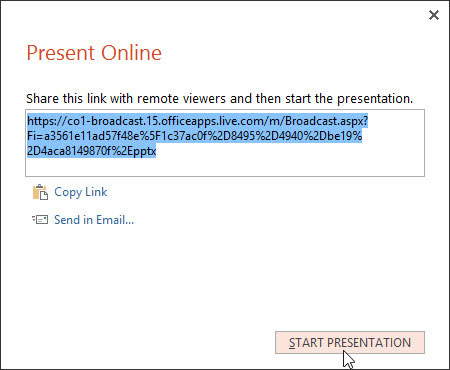
Ko so vsi pripravljeni za ogled predstavitve, kliknite Začni predstavitev.
S tem se začne predstavitev. Vaši udeleženci lahko spremljajo predstavitev v svojih spletnih brskalnikih.